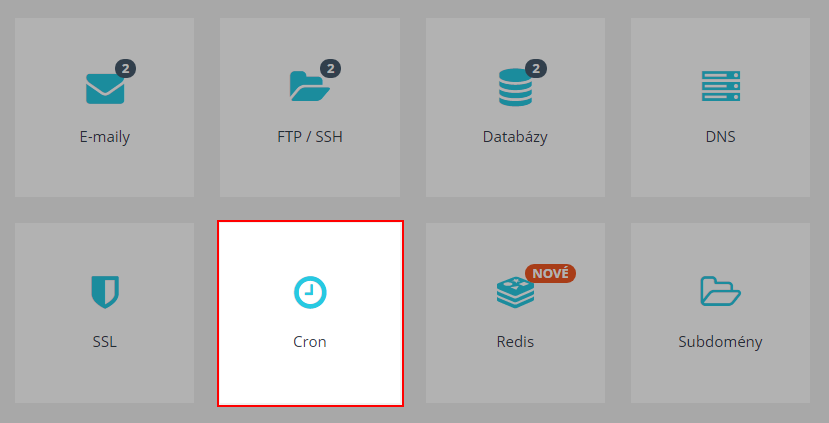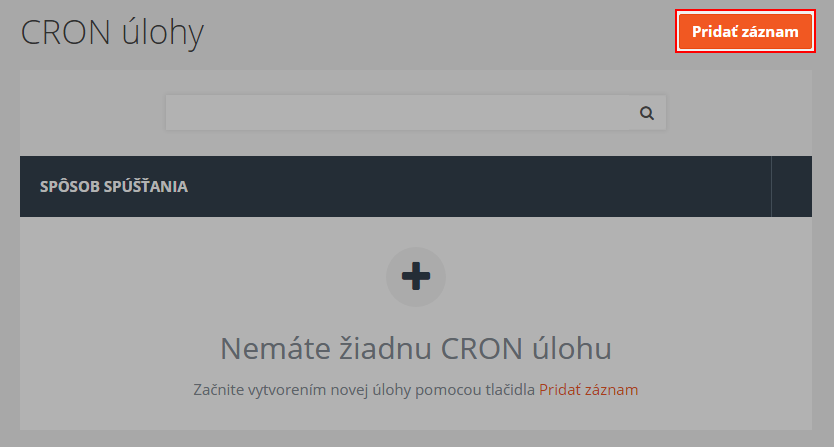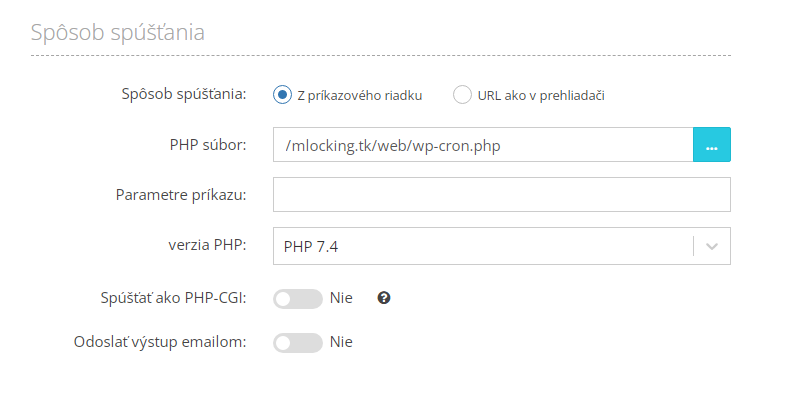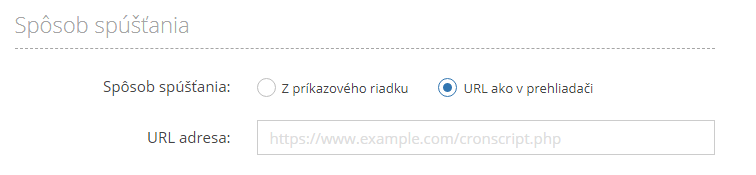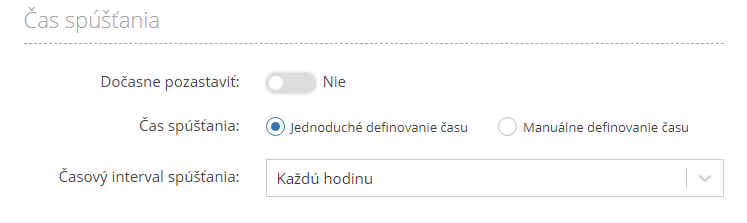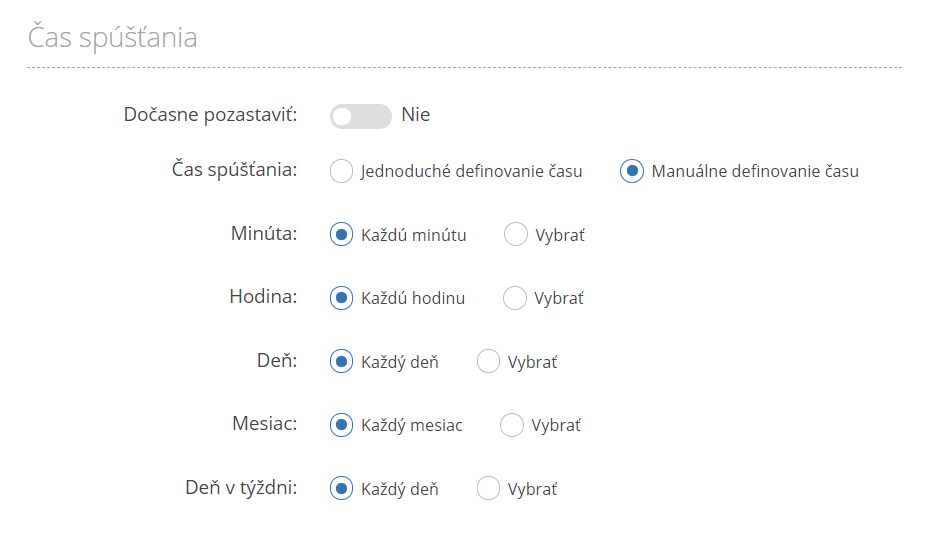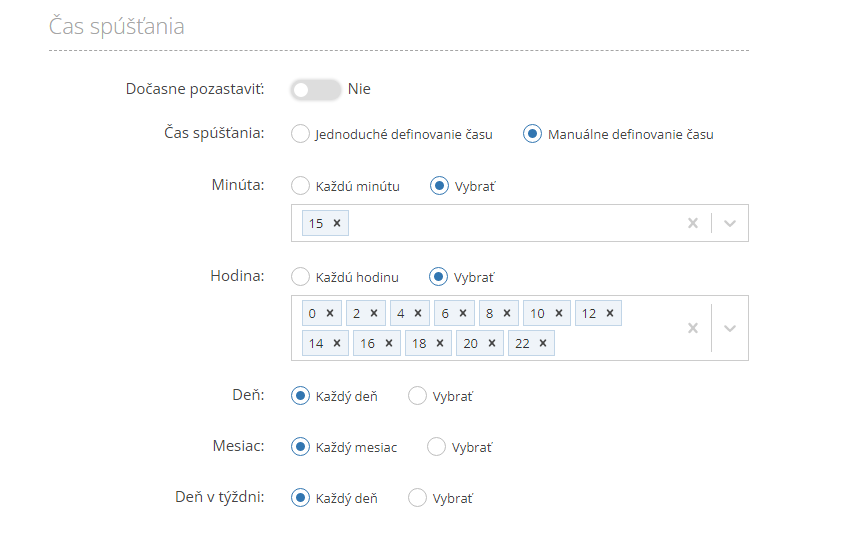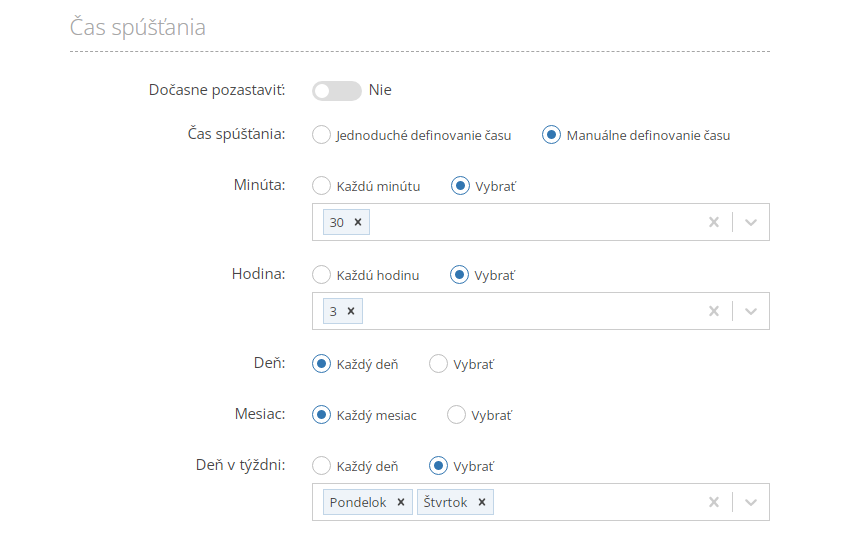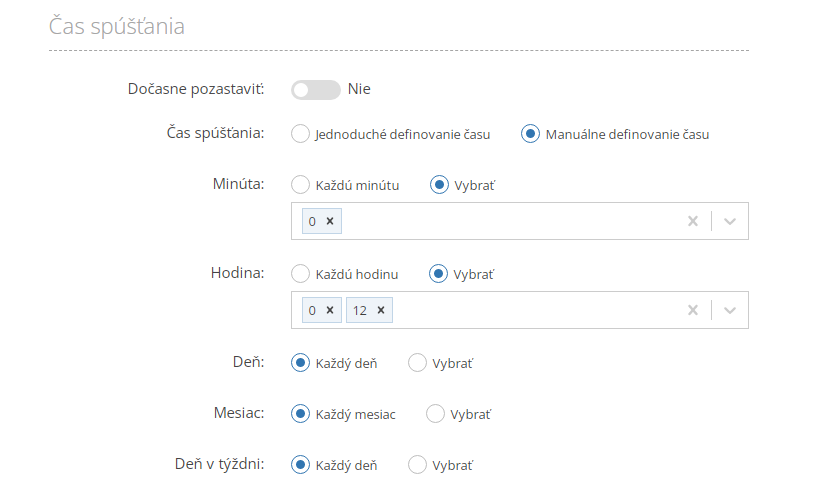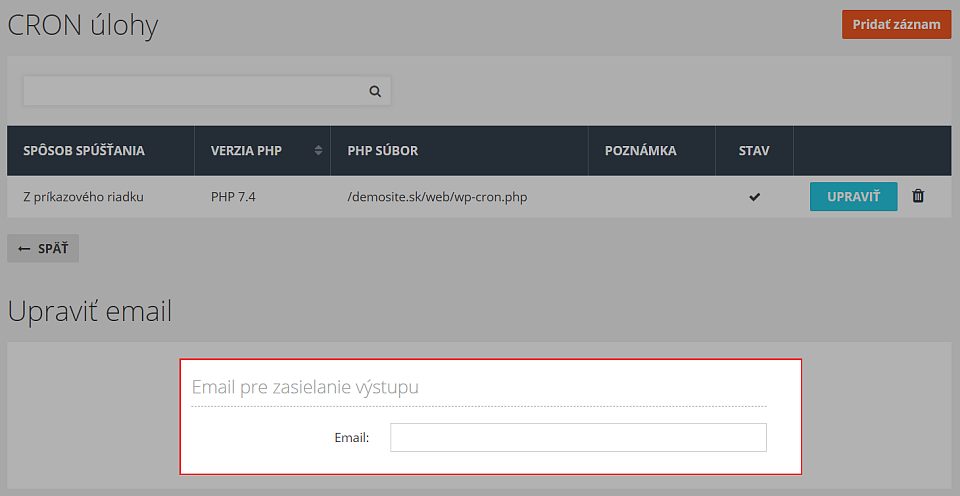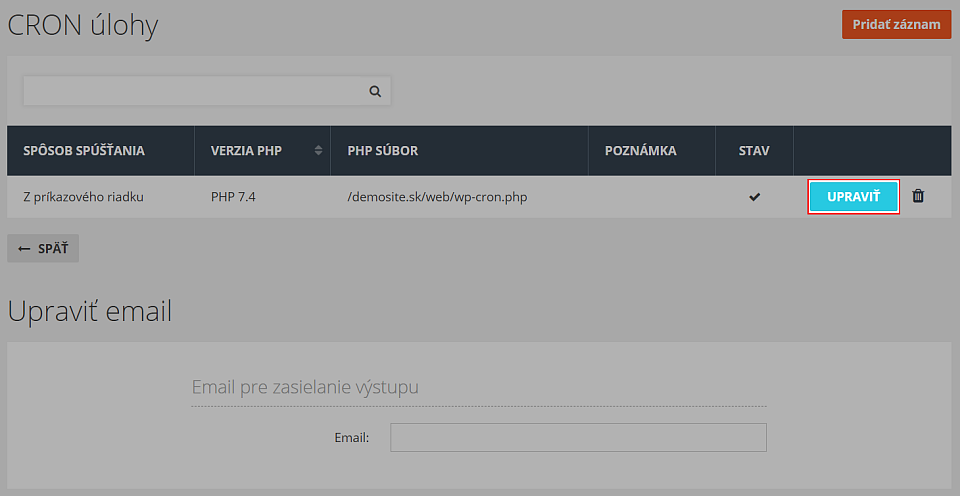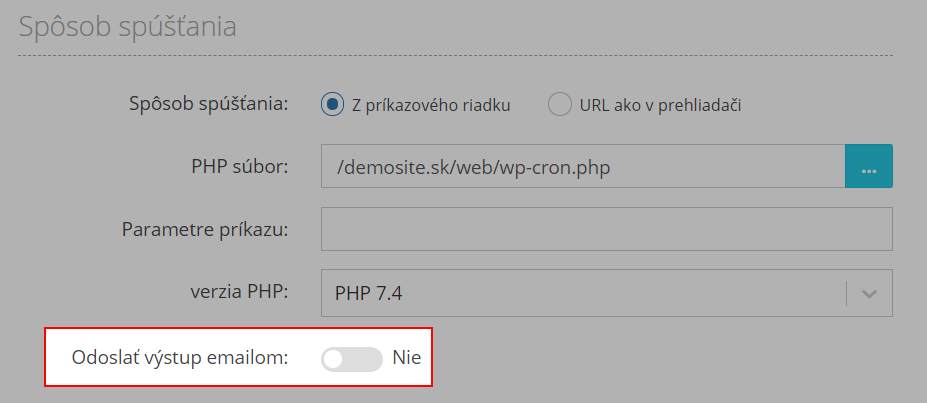Cron úlohy
Cron je systémový program, ktorý slúži na automatické spúšťanie periodicky sa opakujúcich procesov. Najčastejšie sa používa na pravidelné aktualizácie, zálohovanie, importy, synchronizácie a pod.
U nás môžete cron úlohy nastaviť vo Webadmine v sekcii Cron.
Nastavenia cron úlohy
Prihláste sa do Webadminu.
Prejdite do domény a v nej do sekcie Cron.
Kliknite na tlačidlo "Pridať záznam".
1. Spôsob spúšťania
- Z príkazového riadku
- PHP súbor: Sem zadajte relatívnu cestu k súboru so skriptom, ktorý má cron pravidelne spúšťať. Súbor môžete vybrať aj kliknutím na tri bodky v modrom štvorčeku.
- Parametre príkazu: Sem môžete pridať ľubovoľné množstvo parametrov. Jednotlivé parametre oddelujte medzerou.
Napr.: import_key=bg8B9 import_id=2&action=processing - verzia PHP: Tu môžete vybrať verziu php.
- Spúšťať ako PHP-CGI: Ak nastavíte spúšťanie cronu z príkazového riadku, štandardne sa spúšťa ako PHP-CLI.
PHP CGI prekliknite na hodnotu "Áno", len v prípade, že chcete spúšťať import, alebo export prostredníctvom pluginu pre WordPress Wp All Import.
Cron spúšťaný z príkazového riadku by sa mal po správnosti spúšťať ako PHP-CLI. Ak však nastavíte cron z príkazového riadku, ktorý má spúšťať import, alebo export cez WP All Import plugin, nebude Vám fungovať cez PHP-CLI. V tomto prípade nastavte spúšťanie cronu ako PHP-CGI.
Spúšťanie cronu volaním php súboru (z príkazového riadku) má tú výhodu oproti cronu spúšťanému cez URL ako v prehliadači, že sa vykonáva na pozadí a nezaberie php vlákna. Odporúčame Vám preto spúšťať cron týmto spôsobom. Vyhnete sa tak možnému znefunkčneniu Vašej webstránky zacykleným, nikdy-nekončiacim cronom (v prípade zle nastavenej cron úlohy).
- URL ako v prehliadači
- URL adresa: Sem zadajte celú URL adresu aj s parametrami.
Príklad: https://vasa-domena.sk/wp-load.php?import_key=bg8B9i&import_id=2&action=processing
- URL adresa: Sem zadajte celú URL adresu aj s parametrami.
2. Čas spúšťania
V tejto časti nastavíte kedy a ako často sa má vykonávať cron úloha.
- Jednoduché definovanie času - Vyberte časový interval spúšťania.
- Manuálne definovanie času - Pri manuálnom definovaní času nastavujete minúty, hodiny, dni v mesiaci, mesiace a dni v týždni. Predvolene je zakliknutá každá minúta, každá hodina, každý deň, mesiac a každý deň v týždni. To znamená, že by sa cron spušťal neustále každú minútu, aby spustil skript.
- Minúta: Môžete vybrať z hodnôt 0-59.
- Hodina: Môžete vybrať z hodnôt 0-23.
- Deň v mesiaci: Môžete vybrať z hodnôt 1-31.
- Mesiac: Môžete vybrať z hodnôt Január - December.
- Deň v týždni: Môžete vybrať z hodnôt Nedeľa - Sobota.
Príklady manuálneho definovania času
- Každé dve hodiny v 15tej minúte:
- Minúty: 15
- Hodina: Vyberte všetky párne hodiny (0, 2, 4, 6, ..., 18, 20, 22)
- Deň: Každý deň
- Mesiac: Každý mesiac
- Deň v týždni: Každý deň
- Každý pondelok a štvrtok o 3:30:
- Minúty: 30
- Hodina: 3
- Deň: Každý deň
- Mesiac: Každý mesiac
- Deň v týždni: Pondelok a štvrtok
- Dva krát denne:
- Minúty: 0 (alebo ktorúkoľvek inú jednu hodnotu)
- Hodina: 0, 12 (alebo ktorékoľvek iné dve hodiny)
- Deň: Každý deň
- Mesiac: Každý mesiac
- Deň v týždni: Pondelok a štvrtok
3. Poznámka
Ku každému Cronu si môžete napísať vlastnú poznámku, pre jednoduchšiu orientáciu medzi vytvorenými cronmi v prípade, že ich máte vytvorených viacej.
4. Náhľad spúšťanej úlohy
Na konci nastavení cronu je náhľad spúšťanej cron úlohy v unixovom tvare.
Odoslať výstup e-mailom
V doméne v sekcii Cron napíšte v časti "Upraviť e-mail" svoju e-mailovú adresu, na ktorú bude odosielaný výstup po vykonaní Cron úlohy.
Vy sami si určíte, z ktorých cron úloh Vám budú chodiť výstupy na e-mail.
Prejdite do nastavení cronu, z ktorého chcete dostávať výstup na email, kliknutím na tlačidlo UPRAVIŤ.
V časti "Spôsob spúšťania" prepnite "Odoslať výstup emailom" na hodnotu "Áno".
Vždy, keď sa vykoná daná cron úloha, zašle sa jej výstup na Vašu emailovú adresu.